Durante años, estaba muy contento con un monitor. Veía a otras personas trabajando con dos de ellos, y me parecía una pérdida de espacio en el escritorio y de electricidad. Tres monitores parecía que agitarían sus alas y volarían lejos.
Entonces, un día estaba trabajando con mi ordenador portátil cerrado en su hangar, y mis ojos en el monitor externo. En un capricho, abrí el ordenador portátil y obtuve una segunda pantalla. He sido un usuario de dos pantallas desde entonces.

Es probable que tu subsistema de gráficos pueda manejar dos pantallas. Pero las cosas son diferentes con las computadoras de escritorio y las portátiles.
Computadoras de escritorio: casi todas las tarjetas gráficas modernas soportan dos o más monitores – al menos todas las que he visto. Los gráficos integrados de la placa base también pueden apoyar ambos, pero eso no es una garantía. Comprueba la parte posterior de tu computadora para ver cuántos puertos de vídeo tienes. Y entonces, sólo para asegurarte, verifica el manual.
Portátiles: Todos tienen puertos VGA separados, y a menudo también HDMI o DisplayPort. Conecta un monitor, mantén la pantalla incorporada encendida, y tienes dos.
Pero necesitas más que la habilidad de conectar dos monitores y enviar señales a los mismos. Tienes que decirle a Windows cómo manejar ambos monitores correctamente.
Las siguientes instrucciones se aplican a Windows 7.
Si Windows sólo aparece en un monitor, o si los dos no están funcionando como deberían, haz clic en el escritorio y selecciona Resolución de pantalla.
El cuadro de diálogo resultante proporciona más de una manera de fijar los pixeles. El menú desplegable de varias pantallas te permite controlar la forma en que las dos pantallas trabajan juntas. Recomiendo extender estas pantallas.
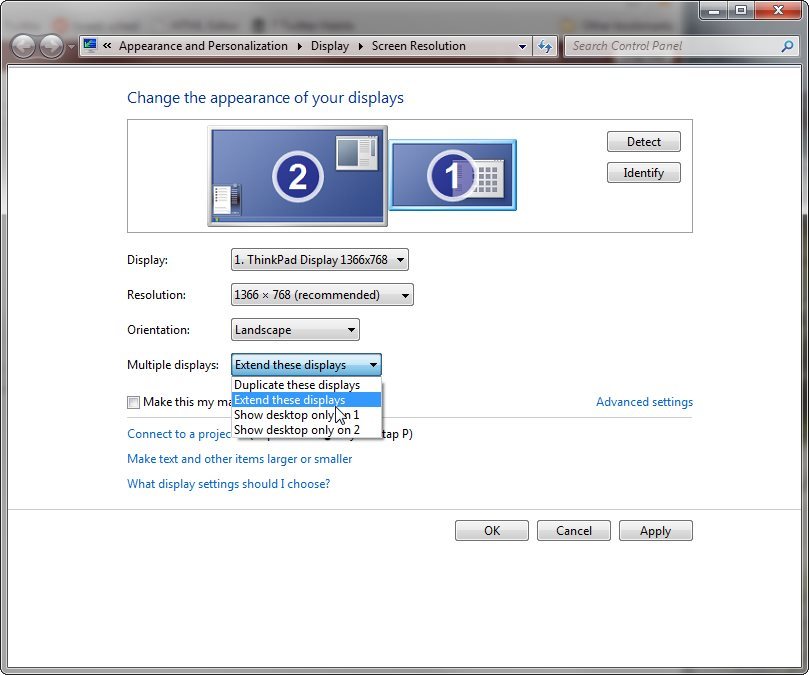
Una vez que hayas seleccionado este ajuste, puedes decirle a Windows que monitor está a la izquierda o a la derecha arrastrando los gráficos en la parte superior del cuadro de diálogo. Poner esto mal, y desplazar el ratón va a ser muy confuso.
Establecer esto como mis principales controles de opción de visualización que el monitor recibe la barra de tareas y el botón de Inicio. Si no ves esa opción, el monitor seleccionado actualmente es ya el principal.
También puedes controlar muchos de estos ajustes dando un clic derecho en el escritorio y seleccionando Opciones de Gráficos > salida a.